Word2007插入题注技巧之图片题注
软件是一系列按照特定顺序组织的计算机数据和指令的集合。一般来讲软件被划分为编程语言、系统软件、应用软件和介于这两者之间的中间件。硬件是“计算机硬件”的简称。与“软件”相对,电子计算机系统中所有实体部件和设备的统称。
上面小编介绍了在Word2007中添加注释的方法,如脚注、尾注、题注,而一篇文档想要更加生气,一定少不了图片的插入,但在文档中图片太多,并不好管理,下面小编就来介绍下如何将图片加上题注。
步骤/方法:
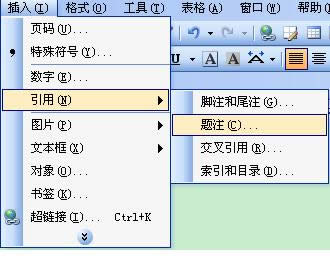
插入题注
右键单击需要添加题注的图片,并在打开的快捷菜单中选择“插入题注”命令。
在打开的“题注”对话框中单击“编号”按钮,打开“题注编号”对话框,单击“格式”下拉三角按钮,在打开的格式列表中选择合适的编号格式。如果希望在题注中包含Word2007文档章节号,则需要选中“包含章节号”复选框。设置完毕单击“确定”按钮。
返回“题注”对话框,在“标签”下拉列表中选择“图表”标签。如果希望在Word2007文档中使用自定义的标签,则可以单击“新建标签”按钮,在打开的“新建标签”对话框中创建自定义标签,并在“标签”列表中选择自定义的标签。如果不希望在图片题注中显示标签,可以选中“题注中不包含标签”复选框。单击“位置”下拉三角按钮选择题注的位置,设置完毕单击“确定”按钮即可在Word2007文档中添加图片题注。
在Word2007文档中添加图片题注后,可以单击题注右边输入图片的描述习惯内容.这样一个题注就添加完成了。
以上就是小编为大家介绍的在Word2007中为图片添加题注的方法,与为表格添加题注的操作一样,都是从插入题注命令进入,对每张图片进行注释题注。方法简单,只要大家稍加练习就可以熟悉了。
硬件是实在的,有模有样的。软件是程序性的。是一系列的指令。有了软件,硬件才会实现更丰富的功能。
……